Maison >Tutoriel système >Série Windows >Comment désinstaller des applications dans Win10 - Comment ouvrir la désinstallation d'applications dans Win10
Comment désinstaller des applications dans Win10 - Comment ouvrir la désinstallation d'applications dans Win10
- 王林avant
- 2024-01-13 18:39:191226parcourir
Avec la sortie complète du système Win10, de nombreux amis l'ont mis à niveau et l'utilisent les uns après les autres. En même temps, certains amis sortent les ordinateurs cachés à la maison pour les mettre à niveau, mais ce qui est embarrassant, c'est que l'ordinateur reste bloqué après. la mise à niveau, en particulier le système Win10, est causée par l'installation de nombreux programmes inutilisés. Laissez-moi vous montrer comment ajouter et supprimer des applications dans le système Win10.
Dans le système d'exploitation Win7, nous pouvons désinstaller certaines applications inutiles de l'ordinateur en recherchant le Panneau de configuration-Ajout/Suppression de programmes, mais après avoir utilisé la nouvelle version du système Win10, nous ne pouvons pas trouver « Ajout/Suppression de programmes ». désinstallez-vous le logiciel tiers que vous avez installé ? Ensuite, l'éditeur vous donnera une réponse détaillée sur la façon de supprimer/désinstaller des logiciels dans Win10.
La méthode d'ajout et de suppression de programmes dans Win10 est la suivante :
1. Cliquez avec le bouton droit sur le menu Démarrer, qui est l'icône dans le coin inférieur gauche de l'écran de l'ordinateur, ou appuyez sur "win+x". " combinaison de touches (recommandée) et cliquez sur " Applications et fonctions ", vous pouvez ouvrir l'interface du panneau d'applications et de fonctions, comme indiqué dans la figure :
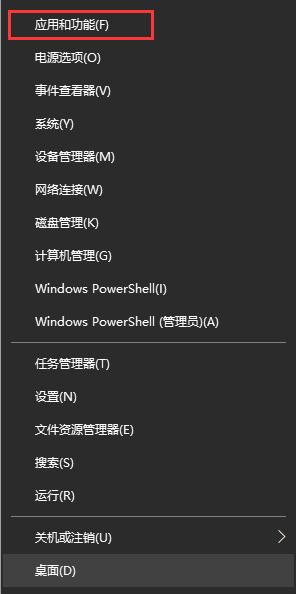
win10 Figure-1
2. Ensuite, vous verrez la liste des applications. Si la liste des applications Il y en a plusieurs, vous pouvez saisir le nom du programme que vous souhaitez désinstaller dans le champ de recherche, comme indiqué ci-dessous :
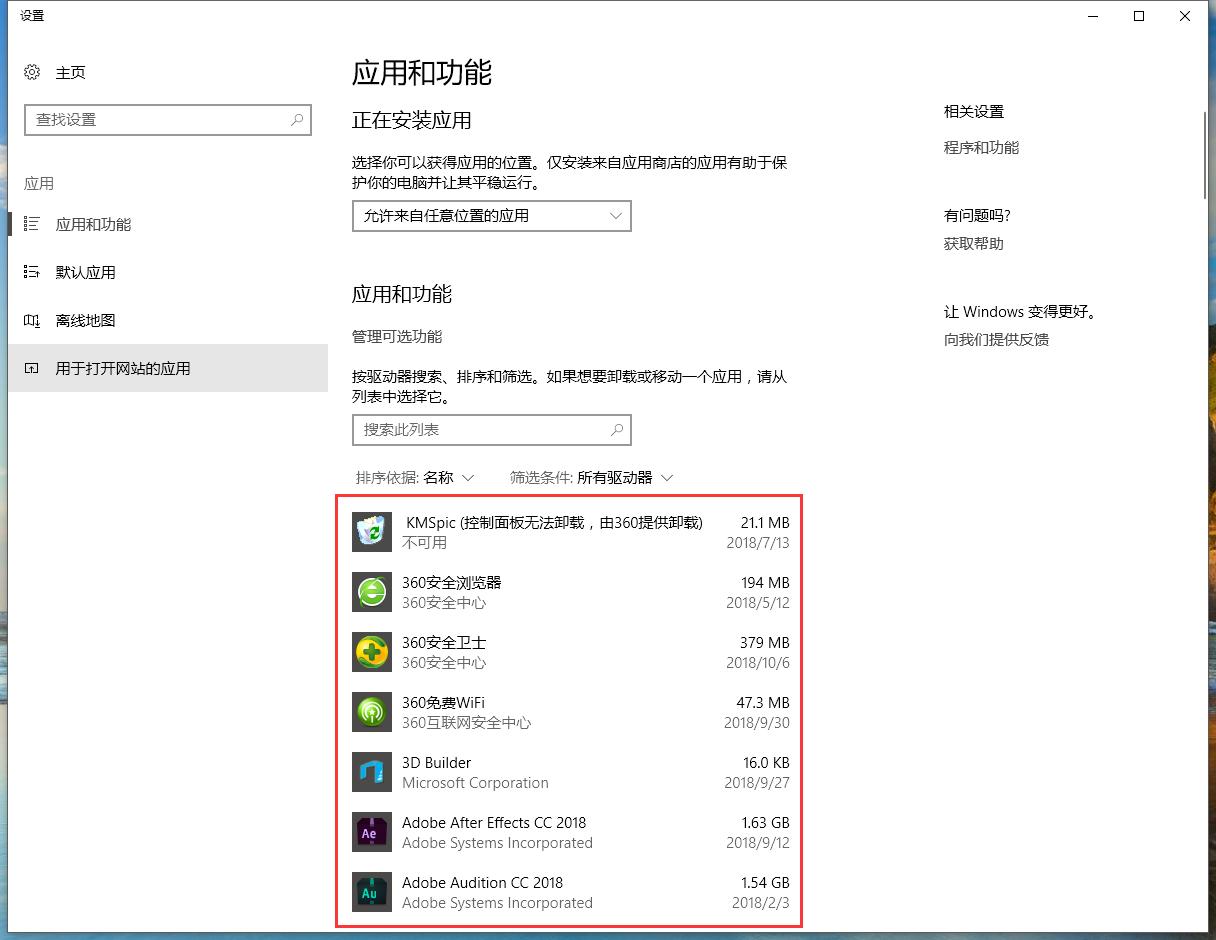
Désinstaller le schéma du programme-2
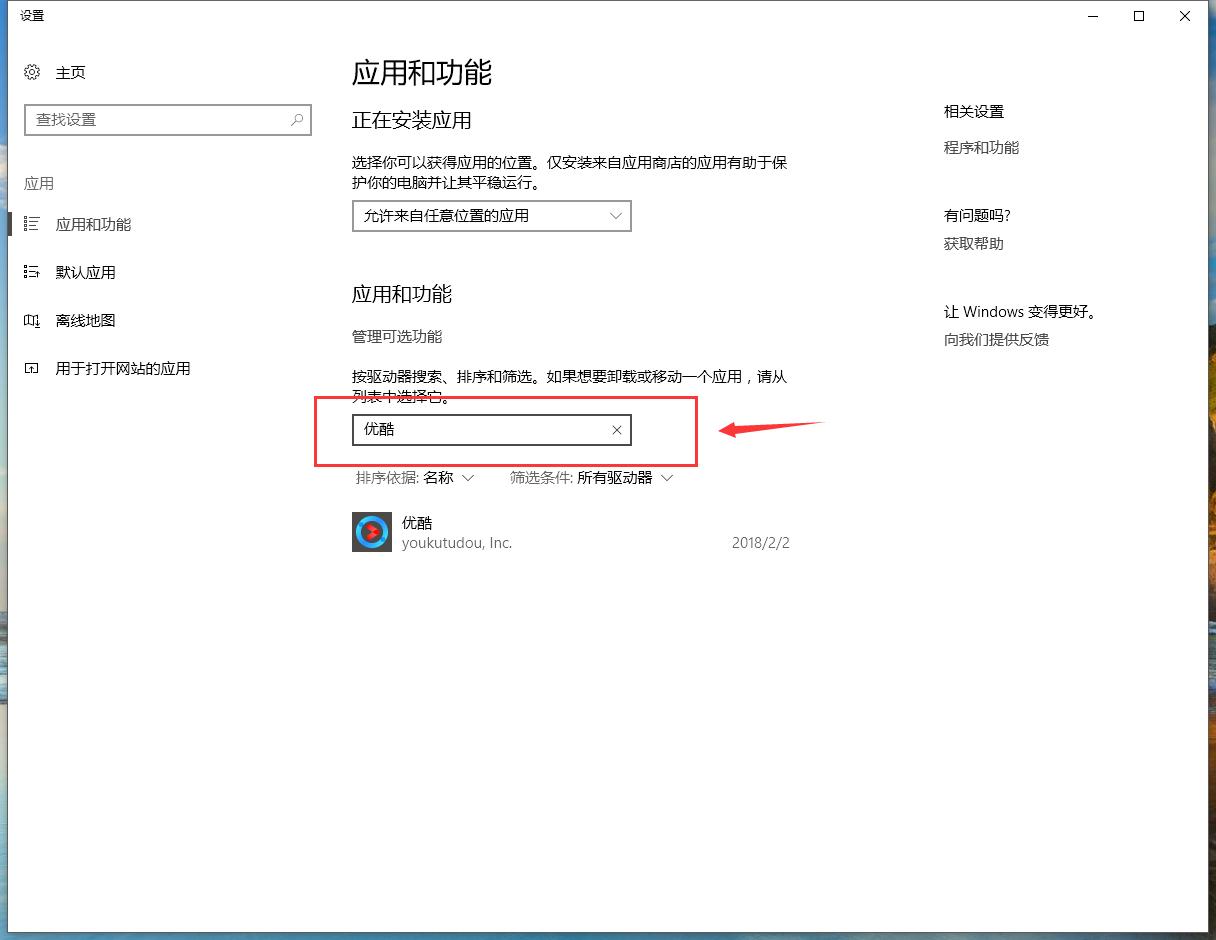
Ajouter le diagramme de programme-3
3, cliquez pour sélectionner l'application que vous souhaitez désinstaller/supprimer, puis cliquez sur "Désinstaller" comme indiqué ci-dessous :
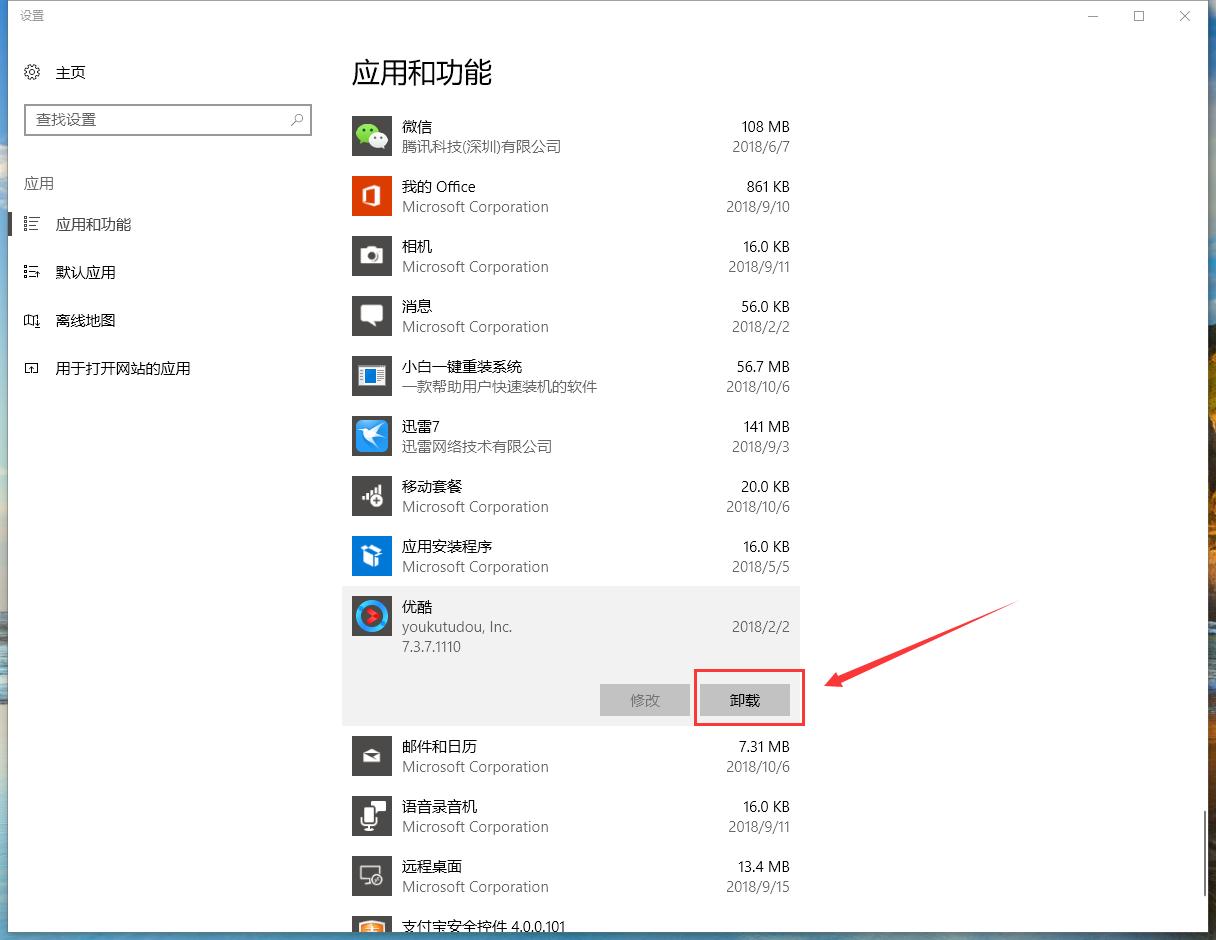
Désinstaller le diagramme de programme-4
4. Si vous pensez que la liste des applications Win10 n'est pas conviviale, vous pouvez cliquer sur - Paramètres associés - - Programmes et fonctions, vous pouvez accéder à l'interface familière d'ajout/suppression de programme, cliquez sur le programme qui doit être désinstallé, comme indiqué. ci-dessous :
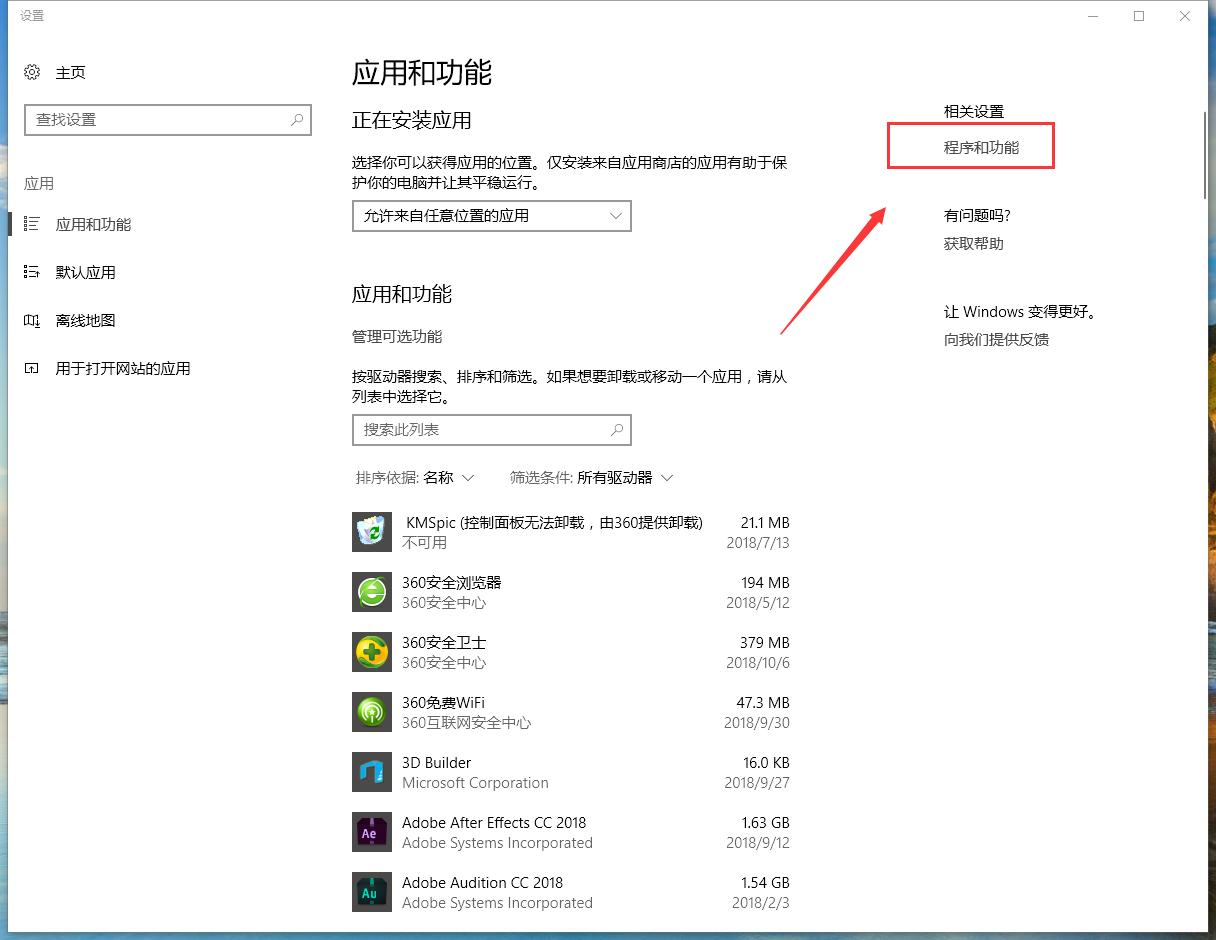
Supprimer le diagramme de programme -5
Ce qui précède est ce que je vous ai apporté aujourd'hui Comment ouvrir l'ajout et la suppression de programmes dans win10.
Ce qui précède est le contenu détaillé de. pour plus d'informations, suivez d'autres articles connexes sur le site Web de PHP en chinois!

